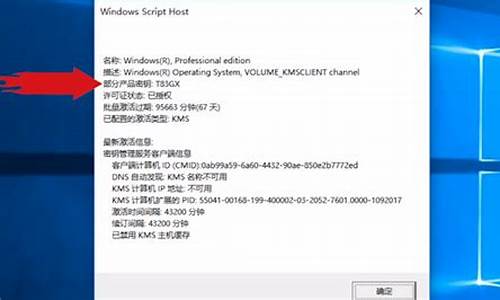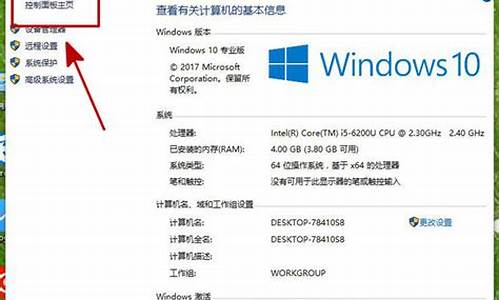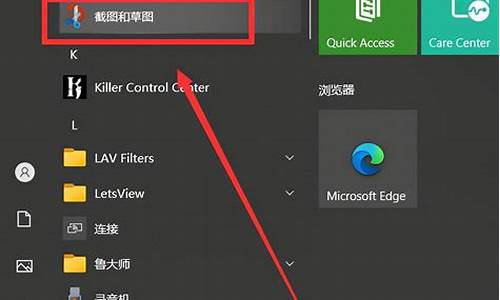如何选择黑客电脑系统设置,黑客电脑操作
1.黑客攻击电脑的方式
2.为保证操作系统安全的日常办法
3.我的电脑数据执行保护设置不了,选项为灰色,怎样才能选第1项?
4.电脑系统重装怎么设置的?
5.电脑安全:如何防范黑客攻击?

操作系统安全设置最小化 是自己设置安全级别和参数
操作系统是你使用计算机的起点,所有对资料、文件的操作都需要通过操作系统来协同完成。由于操作系统本身所存在的一些缺陷,使得黑客能在你的计算机系统中随意进出。配置一个安全的计算机系统,将黑客“拒之门外”。
(一)Windows 2000服务器安全配置
1. 定制自己的Windows 2000 Server
(1)版本的选择:Windows 2000有各种语言的版本,对于我们来说,可以选择英文版或简体中文版。强烈建议,在语言不成为障碍的情况下,请一定使用英文版。要知道,微软的产品是以Bug & Patch而著称的,中文版的Bug远远多于英文版,而补丁一般还会迟至少半个月(也就是说一般微软公布了漏洞后你的机子还会有半个月处于无保护状况)。
(2)组件的定制:Windows 2000在默认情况下会安装一些常用的组件。但是,正是这个默认安装是极度危险的你应该确切地知道你需要哪些服务,而且仅仅安装你确实需要的服务。根据安全原则,最少的服务+最小的权限=最大的安全。典型的Web服务器需要的最小组件选择是:只安装IIS的ComFiles、IIS Snap-In、WWW Server组件。如果你确实需要安装其他组件,请慎重,特别是Indexing Service、FrontPage 2000 Server Extensions、Internet Service Manager(HTML)这几个危险服务。
(3)管理应用程序的选择:选择一个好的远程管理软件是非常重要的事,这不仅仅是安全方面的要求,也是应用方面的需要。Windows 2000的终端服务是基于RDP(远程桌面协议)的远程控制软件,它速度快,操作方便,比较适合用来进行常规操作。但是,终端服务也有其不足之处,由于它使用的是虚拟桌面,当你使用终端服务进行安装软件或重启服务器等与真实桌面交互的操作时,往往会出现哭笑不得的现象,例如,使用终端服务重启微软的认证服务器(Compaq, IBM等)可能会直接关机。所以,为了安全起见,建议再配备一个远程控制软件作为辅助,与终端服务互补,如PcAnyWhere就是一个不错的选择。
2. 正确安装Windows 2000 Server
(1)分区和逻辑盘的分配。有一些朋友为了省事,将硬盘仅仅分为一个逻辑盘,所有的软件都装在C盘上。建议最少建立两个分区,一个系统分区,一个应用程序分区,这是因为,微软的IIS经常会有泄漏源码/溢出的漏洞,如果把系统和IIS放在同一个驱动器会导致系统文件的泄漏甚至入侵者远程获取Admin。推荐的安全配置是建立三个逻辑驱动器,第一个大于2GB,用来装系统和重要的日志文件,第二个放IIS,第三个放FTP,这样无论IIS或FTP出了安全漏洞都不会直接影响到系统目录和系统文件。
(2)安装顺序的选择:Windows 2000在安装中有几个顺序是一定要注意的:
首先,何时接入网络。Windows 2000在安装时有一个漏洞,在你输入Administrator密码后,系统就建立了ADMIN$的共享,但是并没有用你刚刚输入的密码来保护它,这种情况一直持续到你再次启动后,在此期间,任何人都可以通过ADMIN$进入你的机器;同时,只要安装一完成,各种服务就会自动运行,而这时的服务器是满身漏洞,非常容易进入的,因此,在完全安装并配置好Windows 2000之前,一定不要把主机接入网络。
其次,补丁的安装。补丁的安装应该在所有应用程序安装完之后,因为补丁程序往往要替换/修改某些系统文件,如果先安装补丁再安装应用程序有可能导致补丁不能起到应有的效果。例如,IIS的HotFix就要求每次更改IIS的配置都需要安装。
3. 端口
端口是计算机和外部网络相连的逻辑接口,也是计算机的第一道屏障,端口配置正确与否直接影响到主机的安全。一般来说,仅打开你需要使用的端口会比较安全,配置的方法:打开“本地连接属性”对话框,依次点击“Internet协议(TCP/IP)→高级→选项→TCP/IP筛选→属性”,在打开的对话框中启用TCP/IP筛选。
4. IIS
IIS是微软的组件中漏洞最多的一个,所以IIS的配置是我们的重点:
(1)将\Inetpub目录彻底删掉,然后在D盘建一个Inetpub目录,在IIS管理器中将主目录指向D:\Inetpub。
(2)将IIS安装时默认的Scripts等虚拟目录一概删除,如果你需要什么权限的目录可以自己建(特别注意写权限和执行程序的权限,没有必要千万不要给)。
(3)应用程序配置:在IIS管理器中删除必须之外的任何无用映射。
(4)为了保险起见,你可以使用IIS的备份功能,将上面的设定全部备份下来,这样就可以随时恢复IIS的安全配置。如果你怕IIS负荷过高导致服务器满负荷死机,也可以在性能中打开CPU限制,例如将IIS的最大CPU使用率限制在70%。
5. 账号安全
Windows 2000的账号安全是另一个重点,首先,默认安装允许任何用户通过空用户得到系统所有账号/共享列表,这个本来是为了方便局域网用户共享文件的,但是一个远程用户也可以得到你的用户列表并使用暴力法破解用户密码。很多朋友都知道可以通过更改注册表HKEYLOCALMACHINE\System\CurrentControlSet\Control\LSA-RestrictAnonymous=1来禁止139空连接,实际上Windows 2000的本地安全策略就有这样的选项RestrictAnonymous(匿名连接的额外限制),这个选项有三个值:
0:None. Rely on default permissions(无,取决于默认的权限)。这个值是系统默认的,什么限制都没有,远程用户可以知道你机器上所有的账号、组信息、共享目录、网络传输列表等,对服务器来说这样的设置非常危险。
1:Do not allow enumeration of SAM accounts and shares(不允许枚举SAM帐号和共享)。这个值是只允许非NULL用户存取SAM账号信息和共享信息。
2:No access without explicit anonymous permissions(没有显式匿名权限就不允许访问)。这个值是在Windows 2000中才支持的,需要注意的是,如果你一旦使用了这个值,你的共享估计就全部完蛋,所以我推荐你还是设为1比较好。
好了,入侵者现在没有办法拿到我们的用户列表,我们的账户安全了……慢着,至少还有一个账户是可以跑密码的,这就是系统内建的Administrator。怎么办?在“计算机管理→用户账号”中右击Administrator,然后改名。然后再来把HKEYLOCALMACHINE\Software\Microsoft\Windows NT\CurrentVersion\Winlogon项中的“Don't Display Last User Name”串数据改成1,这样系统不会自动显示上次的登录用户名。
将服务器注册表\HKEYLOCALMACHINE\Software\Microsoft\WindowsNT\CurrentVersion\Winlogon项中的Don't Display Last User Name串数据修改为1,隐藏上次登陆控制台的用户名。
6.安全日志
Windows 2000的默认安装是不开启任何安全审核的。请你到“本地安全策略”的“审核策略”中打开相应的审核。推荐的审核是:
账户管理 成功/失败
登录事件 成功/失败
对象访问 失败
策略更改 成功/失败
特权使用 失败
系统事件 成功/失败
目录服务访问 失败
账户登录事件 成功/失败
与之相关的是在“账户策略”的“密码策略”中设定:
密码复杂性要求 启用
密码长度最小值 6位
强制密码历史 5次
最长存留期 30天
在”账户策略”的“账户锁定策略”中设定:
账户锁定 3次错误登录
锁定时间 20分钟
复位锁定计数 20分钟
7.目录和文件权限
为了控制好服务器上用户的权限,同时也为了预防以后可能的入侵,我们还必须设置目录和文件的访问权限,Windows 2000的访问权限分为:读取、写入、读取及执行、修改、列目录、完全控制。在默认的情况下,大多数的文件夹对所有用户是完全敞开的,你需要根据应用的需要进行权限重设。
在进行权限控制时,请记住以下几个原则:
(1)权限是累计的:如果一个用户同时属于两个组,那么他就有了这两个组所允许的所有权限。
(2)拒绝的权限要比允许的权限高。如果一个用户属于一个被拒绝访问某个资源的组,那么不管其他的权限设置给他开放了多少权限,他也不能访问这个资源。
(3)文件权限比文件夹权限高。
(4)仅给用户真正需要的权限,权限的最小化原则是安全的重要保障。
8. 预防DoS
在注册表\HKEYLOCALMACHINE\SYSTEM\CurrentControlSet\Services\Tcpip\Parameters中更改以下值可以帮助你防御一定强度的DoS攻击:
名称 类型 值
SynAttackProtect REGDWORD 2
EnablePMTUDiscovery REGDWORD 0
NoNameReleaseOnDemand REGDWORD 1
EnableDeadGWDetect REGDWORD 0
KeepAliveTime REGDWORD 300,000
PerformRouterDiscovery REGDWORD 0
EnableICMPRedirects REGDWORD 0
9. ICMP攻击
ICMP的风暴攻击和碎片攻击也是NT主机比较头疼的攻击方法,其实应付的方法也很简单,Windows 2000自带一个Routing & Remote Access工具,这个工具初具路由器的雏形。在这个工具中,我们可以轻易地定义输入输出包过滤器。例如,设定输入ICMP代码255丢弃就表示丢弃所有的外来ICMP报文。
(二)Windows 98安全配置
有时候,可能会有很多人共用一台计算机。每个使用者都不愿意将包含自己隐私的文件让其他人看到,但每个人又都有使用计算机的权利。这个时候,如何保证每个用户系统和文件的安全就显得十分重要,下面我们来告诉你如何解决这个问题。
1. 设置用户权限
对不同的用户设置不同的使用权限,限制一些用户对系统文件的修改权,将大大地提高系统的安全性。其具体步骤如下(这里以设立“管理员”和“用户”两个级别为例):
(1)依次点击“控制面板→密码→用户配置文件”,选择“用户可自定义首选项及桌面设置。登录时,Windows自动启用个人设置(C)”选项。单击“确定”按钮,按照屏幕提示设置“管理员”用户及密码。如图1所示。
(2)重启计算机后,以“管理员”身份进入Windows 98。依次点击“控制面板→用户”。按向导提示,设置用户及密码。此时要根据需要设置“用户”级别所需项目。
2. 防止非法用户进入
为防止非法用户以系统默认配置进入Windows 98,可采用以下措施:运行“Regedit”,打开注册表编辑器。在\HKEYUSER\Default\Software \Micorosoft\Windows\CurrentVersion\Run中创建新“字符串值”,串值名为“用户非法,退出”。编辑字符串值为“rundll.exe user.exe, EXITWINDOWS”。这样,当非法用户试图进入你的Windows 98系统时,计算机便会自动关机。
为了防止非法用户按F8键调出Windows 98的启动菜单,以安全方式进入系统,我们还需编辑Msdos.sys文件。在该文件的[option]小节中加入如下几行:
BootMulti=0:设置系统不能进行多重引导。
BootGUI=1:在启动时直接进入Windows 98图形用户界面。
BootDelay=0:设置在启动时“Staring Windows 98……”信息停留的时间为0秒。
BootKeys=0:设置在启动过程中F4、F5、F6、F8功能键失效。
3.“用户”级别用户新建使用权限
使用“用户”身份进入Windows 98,此时你可以通过修改文件注册表来限制“用户”级用户的使用权限。
(1)隐藏“开始”菜单的部分内容:打开注册表,在\HKEYCURRENTUSER\Software\Micorsoft\Windows \Current Version\Policies\Explorer中新建一个DWORD值“NoSetFolders”,键值为“1”。这样,用户便不能使用“控制面板”和“设置”中的“打印机”。
在该分支下新建一个DWORD值“NoSetTaskbar”,键值为“1”,则“任务栏属性”功能被禁止;在该分支下新建一个DWORD值“NoFind”,键值为“1”,则“查找”功能被禁止;在该分支下新建一个二进制值“NoRun”,键值为“0x00000001”,则“运行”菜单项被关闭。
(2)禁用“活动桌面”:在关闭了“控制面板”和“打印机”功能后,普通用户可以通过“活动桌面”更改显示属性,因此要关闭“活动桌面”,在\HKEYCURRENTUSER\Software\Microsoft\Windows\CurrentVersion\Policies\System中新建DWORD值“NoDispCPL”,键值为“1”。这样“活动桌面”也被禁用。
(3)禁用注册表编辑器:为了防止普通用户使用注册表,我们可以用如下的方法禁止普通用户使用注册表:
在\HKEYCURRENTUSER\Software\Micorsoft\Windows\CurrentVersion\Policies\System中新建DWORD值“DisableRegistryTools”,键值为“1”。
(4)禁用MS-DOS方式:隐藏了驱动器后,普通用户还可以通过MS-DOS方式进入任何驱动器,为了限制用户进入,可关闭MS-DOS功能:\HKEYCURRENTUSER\Software\Micorsoft\Windows\CurrentVersion\Policies中新建“WinOldApp”主键,在其下新建一个DOWRD值“Disabled”,键值为“1”。
(5)隐藏口令文件:在Windows 98系统中,用户设置的口令都被存放于Windows子目录中,其文件名为xxx.pwl。普通用户可以方便地找到你设置的口令文件,并将其删除。这样,他便能顺利地以管理员身份进入系统。为此,你有必要将口令文件隐藏起来。在System.ini文件中的[Password Lists]中将存放口令文件的存放位置修改到你隐藏的驱动器下的目录中。这样,普通用户便无法找到口令文件,也无法将它删除了。
(6)禁止光盘的自动运行功能
为屏幕保护设置了密码后,你是否就认为万无一失了吗?不!光盘的自动运行功能会给我们带来麻烦。众所周知,Windows 98具有自动运行光盘的功能,当我们在光驱中插入CD之后,CD会自动进行播放,而当我们插入根目录中带有Autorun.inf文件的光盘后,光盘也会自动运行。Windows 98的屏幕保护功能并没有禁止光盘的自动运行功能,也就是说即使处于屏幕保护程序密码控制之下,用户在插入一个根目录中含有Autorun.inf文件的光盘之后,系统仍会自动运行,这就给恶意攻击者带来了可乘之机。目前市面上出现了一种专门用于破解屏幕保护程序的自动运行光盘,为此我们必须关闭系统的光盘自动运行功能。有两种方法可以关闭光驱的自动运行功能:
选择“我的电脑→属性”,打开“系统属性”对话框,单击“设备管理器”标签;展开“CDROM”分支,从中选择用户所用光驱。单击“属性”按钮,打开光驱属性对话框,单击“设置”标签,取消“自动插入功能”即可。这一方法可有效的禁止光盘的自动运行功能,但它同时也将CD的自动播放功能禁止了。
第二种方法是:打开注册表在\HKEYCURRENTUSER\Software\Micorsoft\Windows\CurrentVersion\Policies\Explorer,创建一个DWORD值“NoDriveTypeAutoRun”,键值为“1”。
这样光盘的自动运行功能将被禁止,插入根目录中含有Autorun.inf文件的光盘后将不会发生任何作用,而CD的自动播放功能将不受影响。
经过上面的设置,你的Windows 98系统的安全性将大大提高,你不必再担心非法用户的进入,也不用担心普通用户误操作毁坏你的系统了,你要做的就是牢记你的密码。
最后,再谈谈用户设置的删除问题。首先,在“控制面板→用户”中选中用户设置,单击“删除”按钮,删除用户。然后在注册表\HKEYLOCALMACHINE中将Network主键删除,在\HKEYCURRENTUSER\Software\Micorsoft\Windows\CurrentVersion中将ProfileList主键删除。重启计算机,在进入Windows 98的“输入Windows密码”提示框中的用户栏输入用户名,但一定不要输入密码,单击“确定”按钮。则将用户设置删除了,以后启动时将不再出现“输入Windows密码”的提示框了。
黑客攻击电脑的方式
问题一:本地安全策略怎么添加 win10在本地策略安全添加策略选项的方法:材料/工具
win10系统电脑
方法/步骤
①右键点击开始,打开控制面板。如图:
②在大图标状态下,找到”管理工具“,点开。如图:
③在管理工具界面,在右侧窗口双击“本地安全策略”,就会进入“本地安全策略”界面。(如果提示没有权限,右键管理员身份运行就可以打开了)如图:
④左侧点击“本地策略”--“安全选项”,右侧找到“账户管理员账户状态“双击。如图:
⑤在弹出对话框里”已启用“前面选择上,,点击”应用“即可。如图:
问题二:我电脑里没有本地安全策略 谁知道怎么安装 可以这样1:开始--运行--MMC--文件--添加删除管理单元--添加--组策略--添加,后面的你应该会了。看你要开哪个策略,就添加哪个策略.
2:看是不是注册表中锁住了组策略“HKEY_CURRENT_USER\Software\Microsoft\Windows
\CurrentVersion\Policies\Explorer”,把“RestrictRun”的键值改为0即可。
问题三:如何配置Windows服务器本地安全策略 默认情况下,Windows无法正常访问Samba服务器上的共享文件夹。原因在于从Vista开始,微软默认只采用NTLMv2协议的认证回应消息了,而目前的Samba还只支持LM或者NTLM。
解决办法:修改本地安全策略。
1、通过Samba服务可以实现UNIX/Linux主机与Windows主机之间的资源互访,由于实验需要,轻车熟路的在linux下配置了samba服务,操作系统是red
hat linux 9.0,但是在windows7下访问的时候问题就出现了,能够连接到服务器,但是输入密码的时候却给出如图一的提示:
2、在linux下的 *** b.conf配置文件里面的配置完全没有错误,之前安装Windows XP的时候访问也完全正常,仔细查看配置还是正常,如果变动配置文件里面的工作组或者允许IP地址Windows7会出现连接不上的情况,不会出现提示输入用户名和密码。
3、这种情况看来是windows
7的问题,解决的办法是:单击”开始“-“运行”,输入secpol.msc,打开“本地安全策略”,在本地安全策略窗口中依次打开“本地策略”-->“安全选项”,然后再右侧的列表中找到“网络安全:LAN
管理器身份验证级别”,把这个选项的值改为“发送 LM 和 NTLM 如果已协商,则使用 NTLMv2
会话安全”,最后确定。如图二。
到这里再连接samba服务器,输入密码就可以正常访问samba服务器了。
问题四:本地安全设置怎么打开 本地安全策略文件在什么地方 电脑维修技术网 在桌面的左下角点击开始,然后找到设置下面的控制面板并单击打开控制面板。个别电脑的开始菜单可能不一样。具体找一下,都是有控制面板的。
打开控制面板之后,然后在控制面板窗口中找到“管理工具”此项,并双击打开管理工具。
打开管理工具之后,找到本地安全策略,并双击打开就如出现“本地安全设置”程序。
运行“secpol.msc”命令即可直接打开本地安全设置
除了第一种方法之外,一些熟悉电脑的网友或者网管一般都喜欢直接开始运行secpol.msc命令直接打开。有时控制面板没有管理工具时就会使用此方法。
问题五:用什么命令可以进入本地安全策略 在启动的过程中不停地按下F8功能键 直到出现系统的启动菜单 选择“带命令行提示的安全模式” 将服务器系统切换到命令行提示符状 接下来在命令提示符下直接执行mmc.exe字符串命令 在弹出的系统控制台界面中,单击“文件”菜单项 并从弹出的下拉菜单中单击“添加/删除管理单元”选项 再单击其后窗口中的“独立”标签,然后单击“添加”按钮 再依次点“组策略”-“添加”-“完成”-“关闭”-“确定” 这样就能成功添加一个新的组策略控制台 以后,你就能重新打开组策略编辑窗口
问题六:本地安全策略在哪里找 开始-设置-控制面板-管理工具-本地安全策略(XP或者windows2003)
WIN7.单击“控制面板”--“系统和安全”--“管理工具”--“本地安全策略”,会进入“本地安全策略”界面
Win7和xp都是:开始--搜索“运行”--secpol.msc,同样打开“本地安全策略”
win7的运行就是点开始的最下面那就是运行直接输入即可
问题七:如何恢复默认的本地安全策略 1:secedit /configure /cfg %windir%\inf\defltbase.inf /db defltbase.sdb /verbose
用这个命令可以将本地安全恢复默认
2:扩展相关,Windows 7系统自带的是一个统安全管理工具--本地安全策略,它可以使系统更安全。
启动本地安全策略:
1.单击“控制面板”--“系统和安全”--“管理工具”--“本地安全策略”,会进入“本地安全策略”界面。
2.开始--搜索“运行”--secpol.msc,同样打开“本地安全策略”。
3.win+R--secpol.msc,也可以。
问题八:如何利用本地安全策略做安全选项设置 单击“控制面板→管理工具→本地安全策略”后,会进入“本地安全策略”的主界面。在此可通过菜单栏上的命令设置各种安全策略,并可选择查看方式,导出列表及导入策略等操作。
问题九:在管理工具--本地安全策略选项如何设置才安全呢? 单击控制面板管理工具本地安全策略后,会进入本地安全策略的主界面。在此可通过菜单栏上的命令设置各种安全策略,并可选择查看方式,导出列表及导入策略等操作。
一、加固系统账户
1.禁止枚举账号
我们知道,某些具有黑客行为的蠕虫病毒,可以通过扫描Windows 2000/XP系统的指定端口,然后通过共享会话猜测管理员系统口令。因此,我们需要通过在本地安全策略中设置禁止枚举账号,从而抵御此类入侵行为,操作步盯如下:
在本地安全策略左侧列表的安全设置目录树中,逐层展开本地策略安全选项。查看右侧的相关策略列表,在此找到网络访问:不允许SAM账户和共享的匿名枚举,用鼠标右键单击,在弹出菜单中选择属性,而后会弹出一个对话框,在此激活已启用选项,最后点击应用按钮使设置生效。
2.账户管理
为了防止入侵者利用漏洞登录机器,我们要在此设置重命名系统管理员账户名称及禁用来宾账户。设置方法为:在本地策略安全选项分支中,找到账户:来宾账户状态策略,点右键弹出菜单中选择属性,而后在弹出的属性对话框中设置其状态为已停用,最后确定退出。
二、加强密码安全
在安全设置中,先定位于账户策略密码策略,在其右侧设置视图中,可酌情进行相应的设置,以使我们的系统密码相对安全,不易破解。如防破解的一个重要手段就是定期更新密码,大家可据此进行如下设置:鼠标右键单击密码最长存留期,在弹出菜单中选择属性,在弹出的对话框中,大家可自定义一个密码设置后能够使用的时间长短(限定于1至999之间)。
此外,通过本地安全设置,还可以进行通过设置审核对象访问,跟踪用于访问文件或其他对象的用户账户、登录尝试、系统关闭或重新启动以及类似的事件。诸如此类的安全设置,不一而足。大家在实际应用中会逐渐发觉本地安全设置的确是一个不可或缺的系统安全工具
问题十:怎样设置win7的本地安全策略来防止黑客攻击 1、点击“开始”,在搜索框中输入“本地安全策略”,点击“本地安全策略”,就可以打开了。如图1所示
2、打开“本地安全策略”界面,点击“本地策略”――“安全选项”,找到“网络访问:可远程访问的注册表路径”和“网络访问:可远程访问的注册表路径和子路径”这两个选项。如图2所示
3、双击打开“网络访问:可远程访问的注册表路径”,删除“注册表路径”,点击“确定”。如图3所示
4、双击打开“网络访问:可远程访问的注册表路径和子路径”,删除“注册表路径”,点击“确定”。如图4所示
为保证操作系统安全的日常办法
本文将介绍黑客攻击电脑的方式,帮助读者了解网络安全。
网络攻击黑客对电脑的攻击必须通过网络的。
远程唤醒攻击黑客可以攻击连在网上的关机的电脑,现在的网卡和主板往往都支持远程唤醒(Wake-on-LAN)功能。可以在CMOS里设置是否开启Wake-on-LAN。一般缺省还开启这个功能。黑客需要先攻下与那台电脑处在同一局域网的一台电脑,或者该网段的路由器,然后给那块网卡发送特定的以太网帧,就可以启动之。
局域网攻击黑客也可以攻击自认为只连局域网,没连外网的电脑。局域网其他电脑可以出外网,黑客就可以通连外网的电脑做跳板,进而攻击以局域网电脑。
我的电脑数据执行保护设置不了,选项为灰色,怎样才能选第1项?
修改设置 打造安全的个人电脑
由于现在家用电脑所使用的操作系统多数为Win XP 和Win2000 pro(建议还在使用98的朋友换换系统,连微软都放弃了的系统你还用它干嘛?)所以后面我将主要讲一下基于这两个操作系统的安全防范。
个人电脑常见的被入侵方式
谈到个人上网时的安全,还是先把大家可能会遇到的问题归个类吧。我们遇到的入侵方式大概包括了以下几种:
(1) 被他人**密码;
(2) 系统被木马攻击;
(3) 浏览网页时被恶意的java scrpit程序攻击;
(4) QQ被攻击或泄漏信息;
(5) 病毒感染;
(6) 系统存在漏洞使他人攻击自己。
(7) 黑客的恶意攻击。
下面我们就来看看通过什么样的手段来更有效的防范攻击。
本文主要防范方法
察看本地共享资源
删除共享
删除ipc$空连接
账号密码的安全原则
关闭自己的139端口
445端口的关闭
3389的关闭
4899的防范
常见端口的介绍
如何查看本机打开的端口和过滤
禁用服务
本地策略
本地安全策略
用户权限分配策略
终端服务配置
用户和组策略
防止rpc漏洞
自己动手DIY在本地策略的安全选项
工具介绍
避免被恶意代码 木马等病毒攻击
1.察看本地共享资源
运行CMD输入net share,如果看到有异常的共享,那么应该关闭。但是有时你关闭共享下次开机的时候又出现了,那么你应该考虑一下,你的机器是否已经被黑客所控制了,或者中了病毒。
2.删除共享(每次输入一个)
net share admin$ /delete
net share c$ /delete
net share d$ /delete(如果有e,f,……可以继续删除)
3.删除ipc$空连接
在运行内输入regedit,在注册表中找到 HKEY-LOCAL_MACHINESYSTEMCurrentControSetControlLSA 项里数值名称RestrictAnonymous的数值数据由0改为1。
4.关闭自己的139端口,ipc和RPC漏洞存在于此。
关闭139端口的方法是在“网络和拨号连接”中“本地连接”中选取“Internet协议(TCP/IP)”属性,进入“高级TCP/IP设置”“WinS设置”里面有一项“禁用TCP/IP的NETBIOS”,打勾就关闭了139端口。
5.防止rpc漏洞
打开管理工具——服务——找到RPC(Remote Procedure Call (RPC) Locator)服务——将故障恢复中的第一次失败,第二次失败,后续失败,都设置为不操作。
XP SP2和2000 pro sp4,均不存在该漏洞。
6.445端口的关闭
修改注册表,添加一个键值
HKEY_LOCAL_MACHINE\System\CurrentControlSet\Services\NetBT\Parameters在右面的窗口建立一个SMBDeviceEnabled 为REG_DWORD类型键值为 0这样就ok了
7.3389的关闭
XP:我的电脑上点右键选属性-->远程,将里面的远程协助和远程桌面两个选项框里的勾去掉。
Win2000server 开始-->程序-->管理工具-->服务里找到Terminal Services服务项,选中属性选项将启动类型改成手动,并停止该服务。(该方法在XP同样适用)
使用2000 pro的朋友注意,网络上有很多文章说在Win2000pro 开始-->设置-->控制面板-->管理工具-->服务里找到Terminal Services服务项,选中属性选项将启动类型改成手动,并停止该服务,可以关闭3389,其实在2000pro 中根本不存在Terminal Services。
8.4899的防范
网络上有许多关于3389和4899的入侵方法。4899其实是一个远程控制软件所开启的服务端端口,由于这些控制软件功能强大,所以经常被黑客用来控制自己的肉鸡,而且这类软件一般不会被杀毒软件查杀,比后门还要安全。
4899不象3389那样,是系统自带的服务。需要自己安装,而且需要将服务端上传到入侵的电脑并运行服务,才能达到控制的目的。
所以只要你的电脑做了基本的安全配置,黑客是很难通过4899来控制你的。
9、禁用服务
打开控制面板,进入管理工具——服务,关闭以下服务
1.Alerter[通知选定的用户和计算机管理警报]
2.ClipBook[启用“剪贴簿查看器”储存信息并与远程计算机共享]
3.Distributed File System[将分散的文件共享合并成一个逻辑名称,共享出去,关闭后远程计算机无法访问共享
4.Distributed Link Tracking Server[适用局域网分布式链接 倏突Ф朔?馷
5.Human Interface Device Access[启用对人体学接口设备(HID)的通用输入访问]
6.IMAPI CD-Burning COM Service[管理 CD 录制]
7.Indexing Service[提供本地或远程计算机上文件的索引内容和属性,泄露信息]
8.Kerberos Key Distribution Center[授权协议登录网络]
9.License Logging[监视IIS和SQL如果你没安装IIS和SQL的话就停止]
10.Messenger[警报]
11.NetMeeting Remote Desktop Sharing[netmeeting公司留下的客户信息收集]
12.Network DDE[为在同一台计算机或不同计算机上运行的程序提供动态数据交换]
13.Network DDE DSDM[管理动态数据交换 (DDE) 网络共享]
14.Print Spooler[打印机服务,没有打印机就禁止吧]
15.Remote Desktop Help& nbsp;Session Manager[管理并控制远程协助]
16.Remote Registry[使远程计算机用户修改本地注册表]
17.Routing and Remote Access[在局域网和广域往提供路由服务.黑客理由路由服务刺探注册信息]
18.Server[支持此计算机通过网络的文件、打印、和命名管道共享]
19.Special Administration Console Helper[允许管理员使用紧急管理服务远程访问命令行提示符]
20.TCP/IPNetBIOS Helper[提供 TCP/IP 服务上的 NetBIOS 和网络上客户端的 NetBIOS 名称解析的支持而使用户能够共享文件、打印和登录到网络]
21.Telnet[允许远程用户登录到此计算机并运行程序]
22.Terminal Services[允许用户以交互方式连接到远程计算机]
23.Window s Image Acquisition (WIA)[照相服务,应用与数码摄象机]
如果发现机器开启了一些很奇怪的服务,如r_server这样的服务,必须马上停止该服务,因为这完全有可能是黑客使用控制程序的服务端。
10、账号密码的安全原则
首先禁用guest帐号,将系统内建的administrator帐号改名~~(改的越复杂越好,最好改成中文的),而且要设置一个密码,最好是8位以上字母数字符号组合。 (让那些该死的黑客慢慢猜去吧~)
如果你使用的是其他帐号,最好不要将其加进administrators,如果加入administrators组,一定也要设置一个足够安全的密码,同上如果你设置adminstrator的密码时,最好在安全模式下设置,因为经我研究发现,在系统中拥有最高权限的帐号,不是正常登陆下的adminitrator帐号,因为即使有了这个帐号,同样可以登陆安全模式,将sam文件删除,从而更改系统的administrator的密码!而在安全模式下设置的administrator则不会出现这种情况,因为不知道这个administrator密码是无法进入安全模式。权限达到最大这个是密码策略:用户可以根据自己的习惯设置密码,下面是我建议的设置(关于密码安全设置,我上面已经讲了,这里不再罗嗦了。
打开管理工具.本地安全设置.密码策略
1.密码必须符合复杂要求性.启用
2.密码最小值.我设置的是8
3.密码最长使用期限.我是默认设置42天
4.密码最短使用期限0天
5.强制密码历史 记住0个密码
6.用可还原的加密来存储密码 禁用
11、本地策略:
这个很重要,可以帮助我们发现那些心存叵测的人的一举一动,还可以帮助我们将来追查黑客。
(虽然一般黑客都会在走时会清除他在你电脑中留下的痕迹,不过也有一些不小心的)
打开管理工具
找到本地安全设置.本地策略.审核策略
1.审核策略更改 成功失败
2.审核登陆事件 成功失败
3.审核对象访问 失败
4.审核跟踪过程 无审核
5.审核目录服务访问 失败
6.审核特权使用 失败
7.审核系统事件 成功失败
8.审核帐户登陆时间 成功失败
9.审核帐户管理 成功失败
&nb sp;然后再到管理工具找到
事件查看器
应用程序:右键>属性>设置日志大小上限,我设置了50mb,选择不覆盖事件
安全性:右键>属性>设置日志大小上限,我也是设置了50mb,选择不覆盖事件
系统:右键>属性>设置日志大小上限,我都是设置了50mb,选择不覆盖事件
12、本地安全策略:
打开管理工具
找到本地安全设置.本地策略.安全选项
1.交互式登陆.不需要按 Ctrl+Alt+Del 启用 [根据个人需要,? 但是我个人是不需要直接输入密码登陆的]
2.网络访问.不允许SAM帐户的匿名枚举 启用
3.网络访问.可匿名的共享 将后面的值删除
4.网络访问.可匿名的命名管道 将后面的值删除
5.网络访问.可远程访问的注册表路径 将后面的值删除
6.网络访问.可远程访问的注册表的子路径 将后面的值删除
7.网络访问.限制匿名访问命名管道和共享
8.帐户.(前面已经详细讲过拉 )
13、用户权限分配策略:
打开管理工具
找到本地安全设置.本地策略.用户权限分配
1.从网络访问计算机 里面一般默认有5个用户,除Admin外我们删除4个,当然,等下我们还得建一个属于自己的ID
2.从远程系统强制关机,Admin帐户也删除,一个都不留
3.拒绝从网络访问这台计算机 将ID删除
4.从网络访问此计算机,Admin也可删除,如果你不使用类似3389服务
5.通过远端强制关机。删掉
14、终端服务配置
打开管理工具
终端服务配置
1.打开后,点连接,右键,属性,远程控制,点不允许远程控制
2.常规,加密级别,高,在使用标准Windows验证上点√!
3.网卡,将最多连接数上设置为0
4.高级,将里面的权限也删除.[我没设置]
再点服务器设置,在Active Desktop上,设置禁用,且限制每个使用一个会话
15、用户和组策略
打开管理工具
计算机管理.本地用户和组.用户;
删除Support_388945a0用户等等
只留下你更改好名字的adminisrator权限
计算机管理.本地用户和组.组
组.我们就不分组了,每必要把
16、自己动手DIY在本地策略的安全选项
1)当登陆时间用完时自动注销用户(本地) 防止黑客密码渗透.
2)登陆屏幕上不显示上次登陆名(远程)如果开放3389服务,别人登陆时,就不会残留有你登陆的用户名.让他去猜你的用户名去吧.
3)对匿名连接的额外限制
4)禁止按 alt+crtl +del(没必要)
5)允许在未登陆前关机[防止远程关机/启动、强制关机/启动]
6)只有本地登陆用户才能访问cd-rom
7)只有本地登陆用户才能访问软驱
8)取消关机原因的提示
A、打开控制面板窗口,双击“电源选项”图标,在随后出现的电源属性窗口中,进入到“高级”标签页面;
B、在该页面的“电源按钮”设置项处,将“在按下计算机电源按钮时”设置为“关机”,单击“确定”按钮,来退出设置框;
C、以后需要关机时,可以直接按下电源按键,就能直接关闭计算机了。当然,我们也能启用休眠功能键,来实现快速关机和开机;
D4、要是系统中没有启用休眠模式的话,可以在控制面板窗口中,打开电源选项,进入到休眠标签页面,并在其中将“启用休眠”选项选中就可以了。
9)禁止关机事件跟踪
开始“Start ->”运行“ Run ->输入”gpedit.msc “,在出现的窗口的左边部分,选择 ”计算机配置“(Computer Configuration )-> ”管理模板“(Administrative Templates)-> ”系统“(System),在右边窗口双击“Shutdown Event Tracker” 在出现的对话框中选择“禁止”(Disabled),点击然后“确定”(OK)保存后退出这样,你将看到类似于Windows 2000的关机窗口
17、常见端口的介绍
TCP
21 FTP
22 SSH
23 TELNET
25 TCP SMTP
53 TCP DNS
80 HTTP
135 epmap
138 [冲击波]
139 smb
445
1025 DCE/1ff70682-0a51-30e8-076d-740be8cee98b
1026 DCE/12345778-1234-abcd-ef00-0123456789ac
1433 TCP SQL SERVER
5631 TCP PCANYWHERE
5632 UDP PCANYWHERE
3389 Terminal Services
4444[冲击波]
UDP
67[冲击波]
137 netbios-ns
161 An SNMP Agent is running/ Default community names of the SNMP Agent
关于UDP一般只有腾讯QQ会打开4000或者是8000端口或者8080,那么,我们只运 行本机使用4000这几个端口就行了
18、另外介绍一下如何查看本机打开的端口和tcp\ip端口的过滤
开始--运行--cmd
输入命令netstat -a
会看到例如(这是我的机器开放的端口)
Proto Local Address Foreign Address State
TCP yf001:epmap yf001:0 LISTE
TCP yf001:1025(端口号) yf001:0 LISTE
TCP (用户名)yf001:1035 yf001:0 LISTE
TCP yf001:netbios-ssn yf001:0 LISTE
UDP yf001:1129 *:*
UDP yf001:1183 *:*
UDP yf001:1396 *:*
UDP yf001:1464 *:*
UDP yf001:1466 *:*
UDP yf001:4000 *:*
UDP yf001:4002 *:*
UDP yf001:6000 *:*
UDP yf001:6001 *:*
UDP yf001:6002 *:*
UDP yf001:6003 *:*
UDP yf001:6004 *:*
UDP yf001:6005 *:*
UDP yf001:6006 *:*
UDP yf001:6007 *:*
UDP yf001:1030 *:*
UDP yf001:1048 *:*
UDP yf001:1144 *:*
UDP yf001:1226 *:*
UDP yf001:1390 *:*
UDP yf001:netbios-ns *:*
UDP yf001:netbios-dgm *:*
UDP yf001:isakmp *:*
现在讲讲基于Windows的tcp/ip的过滤
控制面板——网络和拨号连接——本地连接——INTERNET协议(tcp/ip)--属性--高级---选项-tcp/ip筛选--属性!!
然后添加需要的tcp 和UDP端口就可以了~如果对端口不是很了解的话,不要轻易进行过滤,不然可能会导致一些程序无法使用。
19、胡言乱语
(1)、TT浏览器
选择用另外一款浏览器浏览网站.我推荐用TT,使用TT是有道理的。
TT可以识别网页中的脚本,JAVA程序,可以很好的抵御一些恶意的脚本等等,而且TT即使被感染,你删除掉又重新安装一个就是。
MYIE浏览器
是一款非常出色的浏览器,篇幅有险,不做具体介绍了。(建议使用)
(2)、移动“我的文档”
进入资源管理器,右击“我的文档”,选择“属性”,在“目标文件夹”选项卡中点“移动”按钮,选择目标盘后按“确定”即可。在Windows 2003 中“我的文档”已难觅芳踪,桌面、开始等处都看不到了,建议经常使用的朋友做个快捷方式放到桌面上。
(3)、移动IE临时文件
进入“开始→控制面板→Internet 选项”,在“常规”选项“Internet 文件”栏中点“设置”按钮,在弹出窗体中点“移动文件夹”按钮,选择目标文件夹后,点“确定”,在弹出对话框中选择“是”,系统会自动重新登录。点本地连接>高级>安全日志,把日志的目录更改专门分配日志的目录,不建议是C:再重新分配日志存储值的大小,我是设置了10000KB。
20、避免被恶意代码 木马等病毒攻击
以上主要讲怎样防止黑客的恶意攻击,下面讲避免机器被恶意代码,木马之类的病毒攻击。
其实方法很简单,所以放在最后讲。
我们只需要在系统中安装杀毒软件
如 卡巴基斯,瑞星,金山独霸等
还有防止木马的木马克星和金山的反木马软件(可选)
并且能够及时更新你的病毒定义库,定期给你的系统进行全面杀毒。杀毒务必在安全模式下进行,这样才能有效清除电脑内的病毒以及驻留在系统的非法文件。
还有就是一定要给自己的系统及时的打上补丁,安装最新的升级包。微软的补丁一般会在漏洞发现半个月后发布,而且如果你使用的是中文版的操作系统,那么至少要等一个月的时间才能下到补丁,也就是说这一个月的时间内你的系统因为这个漏洞是很危险的。
本人强烈建议个人用户安装使用防火墙(目前最有效的方式)
例如:天网个人防火墙、诺顿防火墙、瑞星防火墙等等。
因为防火墙具有数据过滤功能,可以有效的过滤掉恶意代码,和阻止DDOS攻击等等。总之如今的防火墙功能强大,连漏洞扫描都有,所以你只要安装防火墙就可以杜绝大多数网络攻击,但是就算是装防火墙也不要以为就万事无忧。因为安全只是相对的,如果哪个邪派高手看上你的机器,防火墙也无济于事。我们只能尽量提高我们的安全系数,尽量把损失减少到最小。
电脑系统重装怎么设置的?
解决的具体步骤:1.开始-运行输入 gpedit.msc
2.打开组策略?
3.计算机配置-管理模板-windows组件-windows资源管理器?
4.右侧有一个“关闭资源管理器的数据执行保护”双击 换成已禁用
原因:这个功能被IE设成了默认,才会出现这样
数据执行保护?(DEP) 有助于防止电脑遭受病毒和其他安全威胁的侵害。
应用会留出一部分电脑内存用于暂存数据,同时留出另一部分内存用于暂存应用使用的指令。 黑客可能试图诱使应用运行(也称为执行)放置在电脑内存中伪装成指令的有害数据。 这可能会让黑客得以控制你的电脑。
DEP 可以防止应用运行用于暂存指令的那部分内存中的数据,从而保护电脑。 如果 DEP 发现某个运行此类数据的应用,它将关闭该应用并通知你。
电脑安全:如何防范黑客攻击?
方法1:
首先,确定你的光驱是第一启动顺序并支持从光驱启动。
要从光盘安装,要把BIOS进行设置,使系统能够从光盘启动。其方法如下:
(1)启动计算机,当屏幕上显示 Press Del to Enter BIOS Setup提示信息时,按下键盘上的Del键,进放主板BIOS设置界面。
(2)选择 Advanced BIOS Features 选项,按Enter键进入设置程序。选择First Boot Device 选项,然后按键盘上的Page Up或Page Down 键将该项设置为CD-ROM,这样就可以把系统改为光盘启动。
(3)退回到主菜单,保存BIOS设置。(保存方法是:按下F10,然后再按Y键即可)
(4)然后将光盘放入光驱,并重启电脑,系统便会从光盘进行引导,并显示安装向导界面,你可以根据提示一步步进行安装设置就OK了。
在Windows XP拷贝完文件到硬盘,第一次重新启动计算机前,必须把光盘从光驱中取出,否则系统仍会
从光盘启动并会循环执行安装程序。
方法2:
然后,按任意键进入光驱启动模式,加载Mini版本的操作系统。
然后,按Enter确定继续安装。
然后,按F8接受许可证协议。
然后,选择你想要安装的位置,选择一个足够大的空间,按Enter。
然后,选择文件系统,推荐使用NTFS,按Enter。
然后,将进入磁盘扫描,并且将安装程序复制到硬盘上。
然后,计算机将在15秒后重新启动,按Enter立即重新启动。
然后,从硬盘启动继续安装过程,此时开始是图形界面模式。
在进行完一系列硬件检测后,将进入区域选择提示,在此配置语言,键盘和所在地区。
然后,系统将提示你输入用户名和组织名,并生成一个计算机名,你可以更改。
然后,将提示输入产品注册码。
然后,将提示你输入管理员密码。
然后,将显示组件选择框,选择你想要安装的Windows组件。
然后,将进入时区和时间的设置。
然后,进入联网组件安装(如果你的计算机有网卡并在硬件检测时被正确识别)。
在配置好网络之后,计算机将检测并安装一系列Windows组件及服务。
然后,重新启动,运行新安装的Windows。
然后,进入安装的最后阶段,监测前面没有检测到的即插即用硬件。
最后,可以用了!
方法3:
装系统(下面以安装WINDOWS XP为例)
我选的是没有任何破解的、完整的Windows XP安装光盘。启动电脑,当出现“光盘启动按任意键”字样时回车,开始复制安装程序,检验系统盘位置的容量和格式,这些都可以不理;出现对系统硬盘的文件格式的选择时最好AT32,不要选NTFS。尽管NTFS文件体系对xx作系统的稳定性和速度以及硬盘管理功能有很大的提高,但NTFS只是支持以NT为内核的Windows NT、Windows2000、WindowsXP,不支持DOS、WindowsME、Windows98。所以,对于我们经常玩软件的人并不适合。一旦出现系统崩溃,在NTFS下有可能要通过重新分区、格式化等手段来重新安装系统,只要重新分区,硬盘上的资料和数据就彻底完蛋了。(这是我吃了无数亏得来的教训,当年在使用Windows2000时,我就采用了NTFS系统,主要用以防止CIH病毒对系统和硬件的超级破坏,可现在防、杀CIH太容易了)相反,在FAT32文件系统下,只要有一张98或Me的启动盘格式化一下C盘就可以重装系统了,也不怕丢失所有硬盘上的数据和资料。(关于分区,这里就不说了,以后有机会专门说说分区,包括FDISK和DM的实战xx练,分区是一项比较危险和麻烦的事情)
接着,复制系统文件,准备安装等步骤。出现选择时区、语言等对话框,这就不用我说了吧。耐心等待。
如果是在DOS下原始安装XP,则必须先把smartdrv.exe文件(在Win98的安装目录下,名smartdrv.exe)拷入98启动软盘,安装之前运行一下就可以大幅度提高安装速度。(我在安装之前有时候运行一下,有时候忘了,可我没有感觉到有多大的差别,也可能我的电脑内存比较大?说不清)如果你是在原有系统不变、系统硬盘上有xx作系统的情况下重新安装XP,在安装的过程中会出现《升级/全新安装》对话框,此时你必须选择升级,除非你想在你的机子上安装双xx作系统。
要求输入序列号时输入以下号码:
BX6HT-MDJKW-H2J4X-BX67W-TVVFG
这个注册码基本都能安装(我最少试了5、6种XP安装光盘了) 一般安装时间不超过60分钟。
安装完毕,选择现在不激活以后激活,按下一步,至少填入一个名字,如JixXP,一路回车键,可以了。
现在开始激活系统:我采用的是俄罗斯黑客的激活办法。见下面使用说明:
方法:把SETUPREG.HIV复制到%systemroot%system32目录下覆盖原文件(我倒是找不到这个SETUPREG.HIV,直接粘贴上去的),重启,按F8进入安全模式,以管理员身份登录,运行WINXP_CRK.EXE,重启,进入WinXP,在要求激活时选择“电话激活”,在每个方 框中都填入“401111”----激活成功!
4.必要的设置和部分驱动程序的安装
⑴ 进入《控制面板》(或鼠标右键点击我的电脑、再点击属性),打开《系统》,选《系统还原》,选择关闭所有盘的还原功能。
⑵ 在《系统》里,点《高级》,重新设置《错误报告》(不关了这个选项,老是出现向比尔.盖兹告状的申请单,烦死人了)
⑶ 一般笔记本电脑声卡、显卡、猫的驱动XP里全有,并且基本能自动安装。我重点说一下台式机.点开《控制面板》,点《系统》,再点《硬件》,点《设备管理器》,把里面有问号和感叹号的项目全部卸载,点确定关了《系统》项目。
取出你随机带得驱动程序盘,放入光驱里;再点控制面板里面的《添加硬件》,出现选择对话框时,你如果知道你的驱动程序的目录和位置,你可以选手动选择;如果不知道,选择自动。声卡、显卡、猫安装驱动都是一样的做法。如果你没有XP的专用驱动程序,有两个办法能解决你的问题。其一,你可以用该即插即用设备的Win2k(也即Windows2000)驱动程序进行安装,XP和2K的内核一样,驱动程序没有区别。在安装过程中可能会出现没有微软签名的对话框,不要理它,直接点“是”;如果你连Win2k的驱动也没有,那就只有另一个办法了,先找出你的设备的生产厂家和型号,一般说明书上或板、卡上面都把厂家和型号打印上去了,然后从能上网的电脑上进厂家的网站,选中型号后直接下载。再用软盘或优盘或活动硬盘转存在你的电脑上,进行安装。(软盘容量小,恐怕放不下。)
⑷ 显卡设置
点控制面板里的显示,其它选项可根据你的电脑情况做相应的选择。最好象素选800×600,32真彩色。点《高级》,点击《监视器》,屏幕刷新频率阴极射线管显示器选75HZ或85HZ,液晶显示器选60HZ。
⑸ 设置网络连接
宽带设置我就不说了,只说一下拨号上网的设置。
点控制面板里的《网络连接》,点《创建一个新连接》,点《连接Intelnet》,点《手动设置》,
点《调制解调器》,再添名称如:***,电话号码添16900,密码添16900,验证密码再添16900。就可以上网了。
⑹ 声音设置
点控制面板里的《声音和音频设备》,选中《把音量图标放入任务栏》,点击应用;至于其它选项,可以根据你的电脑的实际情况和你自己的爱好进行相关设置。
5.恢复信箱、帐号和通讯薄
按照导出时的菜单步骤,将原来的“导出”换为“导入”进行xx作就可以了。(不用重复了吧,呵呵,要是反xx作不了,你就实在太笨了,也就不要看这篇文章了)
6.恢复字库
将备份字库信息打开,如果有恢复程序就直接点击,如果没有就直接代替。我这主要是针对智能ABC和紫光拼音输入法。其它输入法我没有用过,不熟悉,你最好自己研究研究。
7.我的文档重新设置
重复导出时的步骤,将两个文件夹合并、链接起来就可以了。
8.建议你的电脑上装以下实用软件:
⑴ Winzip8.1 (通用压缩软件)
⑵ WinRAR3.2 (最好的压缩软件)
⑶ Microsoft OfficeXP (国际通用办公系统)
⑷ AcadSee5.0 (图形识别软件)
⑸金山词霸2003 (即时英汉翻译软件)
⑹金山毒霸2003 (最好的国产杀毒软件)
⑺Winamp2.8 (最好的Mp3音乐播放软件)
⑻ WinDVD4.0 (DVD、VCD音像播放软件)
⑼FlashGet1.40 (最好的网上下载工具)
以上软件都是我比较喜欢的。一般都能从网上下载。像Office XP、金山词霸、金山毒霸等这样的软件太大,最好买光盘安装。
除此而外,最好装一个系统优化的软件。国产的系统优化软件里首推Windows优化大师(作者:鲁锦)和超级兔子魔法设置(作者:蔡旋)。WindowsXP本身的优化性极强,再进行系统优化已没有什么实际意义。但WindowsXP对CPU的二级缓存没有设置,可以用这两个软件中的任何一个优化一下。如我的笔记本的CPU二级缓存是256K,我没有进注册表重新设置,而是用兔子魔法设置的。
9.最后一项,进行磁盘碎片整理
打开《我的电脑》,鼠标右键点击c:,点击《属性》,再点击《工具》,点击《开始整理》,最后点击《碎片整理》,等待整理完毕后点击确认。 至此,本次安装完毕。
最近你有没有发现自己的电脑被“盯上”了?别担心,这只是黑客们在进行扫描而已。本文将为你介绍如何保护自己的电脑,避免黑客攻击,以及如何在必要时进行反击。
防火墙:电脑的“保镖”防火墙是电脑的“保镖”,可以帮助你挡下黑客的扫描。但是,防火墙并不能完全保证电脑的安全,所以我们还需要采取其他措施。
打上所有的补丁
给电脑打上所有的补丁,就像给它穿上一层厚厚的“防护服”一样。这样,黑客们就无从下手了。
做好防御措施被“盯”上是难以避免的,所以我们需要做好防御措施。在必要时,我们还可以进行反击,找到那些隐藏在虚拟世界中的“黑手”。
共同努力保护好自己的电脑,让黑客们无从下手。同时,我们也要一起努力,找到那些隐藏在虚拟世界中的“黑手”,让网络世界更加安全、透明!
声明:本站所有文章资源内容,如无特殊说明或标注,均为采集网络资源。如若本站内容侵犯了原著者的合法权益,可联系本站删除。